分贝测试 |
您所在的位置:网站首页 › iOS分贝测试仪 › 分贝测试 |
分贝测试
|
此demo涉及到麦克风 动画 以及线程的使用: 开启麦克风录制声音:为实现分贝测试, 需要对周围声音进行录制, 新建MicActivity 类, 使用MediaRecorder(视频/ 音频 录制类)来气麦克风录制音频, 并使用File 创建文件将音频保存到手机, 使用AnimationDrawable 用于显示录音的动画效果: public class MicActivity extends AppCompatActivity { private MediaRecorder mediaRecorder; //麦克风 private File mAudiofile, mSampleDir; //录音文件保存 private ImageView iv_wave_left,iv_wave_right; //声音动画图片 private AnimationDrawable ad_left, ad_right; //左右动画属性 @Override protected void onCreate(Bundle savedInstanceState) { super.onCreate(savedInstanceState); setContentView(R.layout.activity_mic); getWindow().addFlags(WindowManager.LayoutParams.FLAG_KEEP_SCREEN_ON); //保持屏幕不暗 initView(); } private void initView() { iv_wave_left = (ImageView) findViewById(R.id.iv_record_wave_left); iv_wave_right = (ImageView) findViewById(R.id.iv_record_wave_right); ad_left = (AnimationDrawable) iv_wave_left.getBackground(); //动画效果 ad_right = (AnimationDrawable) iv_wave_right.getBackground(); ad_left.start(); ad_right.start(); //开启动画 } @Override protected void onStart() { super.onStart(); mediaRecorder = new MediaRecorder(); mediaRecorder.setAudioSource(MediaRecorder.AudioSource.MIC); //姻缘为麦克风 mediaRecorder.setOutputFormat(MediaRecorder.OutputFormat.RAW_AMR); //音频文件的编码 mediaRecorder.setAudioEncoder(MediaRecorder.AudioEncoder.AMR_NB); //设置audio的格式 try { mSampleDir = Environment.getExternalStorageDirectory(); //获取手机内存路径 //用IM+ 系统当前时间为文件名建立 .amr的文件, 文件路径为mSampleDir mAudiofile = File.createTempFile("IM" + System.currentTimeMillis(), ".arm", mSampleDir); }catch (IOException e){ e.printStackTrace(); } mediaRecorder.setOutputFile(mAudiofile.getAbsolutePath()); //设置声音输出文件的路径 try { mediaRecorder.prepare(); //准备录制 }catch (Exception e){ e.printStackTrace(); } mediaRecorder.start(); //开始录制 } //返回功能 public void onBack(){ MicActivity.this.finish(); //关闭当前页面 } } 将声音转换为分贝值:前面已经实现了声音的录制, 现在实现分贝的显示, 首先需要自定义Thread 使用该线程将麦克风录制的声音转换为分贝并显示出来。 class MicrophoneThread extends Thread{ //测量当前分贝值通知UI修改 final float minAngle = (float) Math.PI * 4 / 11; float angle; //分贝值 @Override public void run() { while (true){ angle = 100 * minAngle * mediaRecorder.getMaxAmplitude() / 32768; if (angle > 1000){ angle = 100; } //构造方法的字符格式在这里如果不足两位,会补0 DecimalFormat decimalFormat = new DecimalFormat("0.00"); String p = decimalFormat.format(angle); //format返回的是字符串, 分贝值 try { Thread.sleep(1000); }catch (InterruptedException e){ e.printStackTrace(); } } } }设置全局对象: private MicrophoneThread microphoneThread = new MicrophoneThread(); //线程用于实时录制环境声音在onStart() 方法中加入 microphoneThread.start(); //开启线程声音转换为分贝值 通过发送消息 实现更新页面:使用Handler 接收消息更新UI, 从而更新当前页面的分贝值。 需要对控件进行声明: private TextView textView1; //用于显示分贝值 private MHandler mHandler = new MHandler(); //接收消息修改分贝值 class MHandler extends Handler{ @Override public void handleMessage(Message msg) { super.handleMessage(msg); switch (msg.what){ case 1: //返回消息1 textView1.setText(msg.obj.toString()); //修改分贝值 break; } } }初始化TextView, 用于显示当前分贝值, 在init() 中实例化: textView1 = (TextView) findViewById(R.id.textView1);接着发送当前分贝值给Handler, 更新当前页面分贝值: 在麦克风线程中添加代码: String p = decimalFormat.format(angle); //format返回的是字符串, 分贝值 Message message = new Message(); message.what = 1; message.obj = p; mHandler.sendMessage(message); //发送当前分贝值实现主界面向分贝测试仪界面跳转: textView = (TextView) findViewById(R.id.text); textView.setOnClickListener(new View.OnClickListener() { @Override public void onClick(View v) { Intent intent = new Intent(MainActivity.this, MicActivity.class); startActivity(intent); } }); }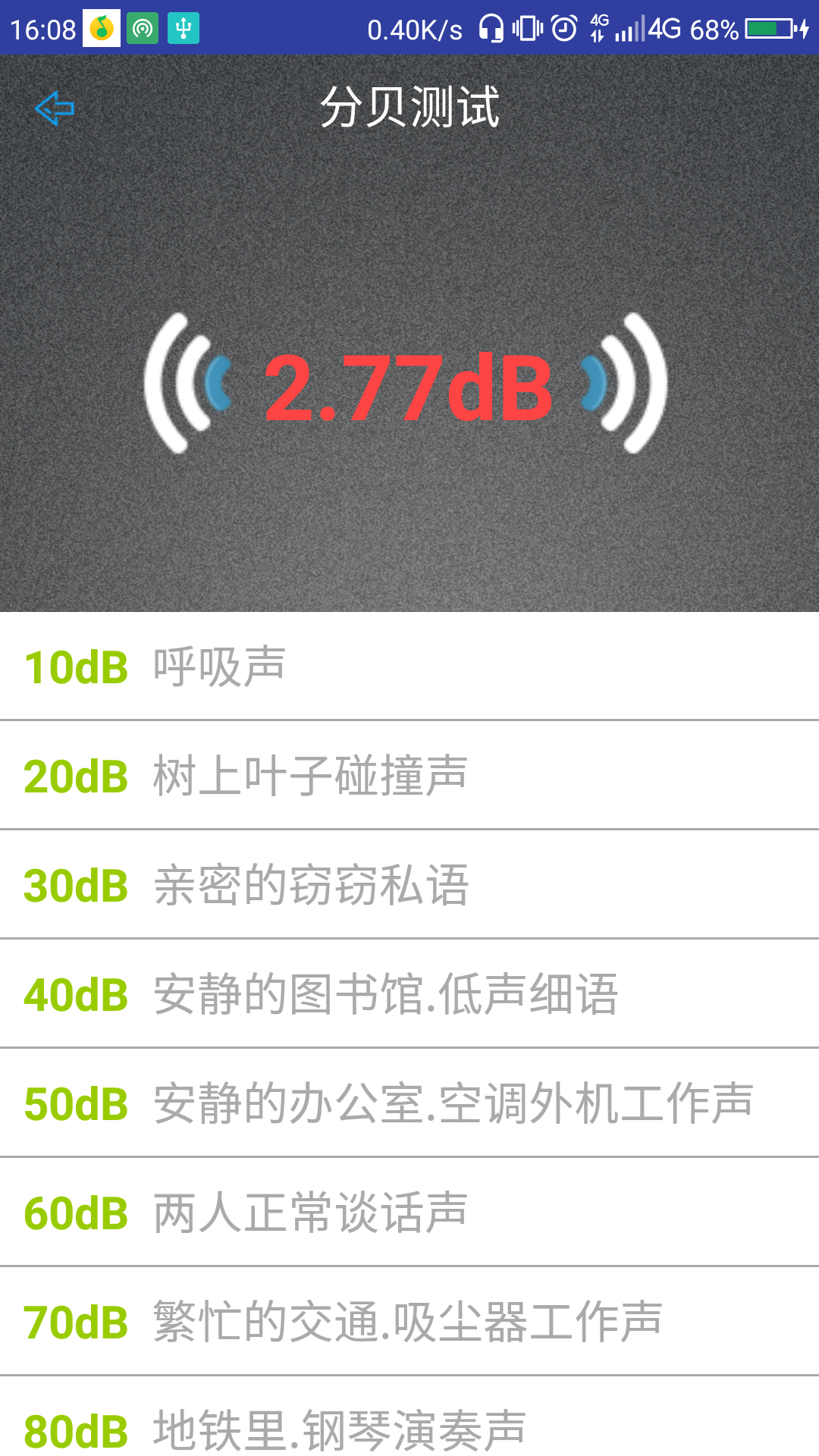
|
【本文地址】
今日新闻 |
推荐新闻 |